솔리드 스테이트 드라이브(SSD)는 가장 널리 사용되는 저장공간 해결책 중 하나입니다. 더 나은 성능과 더 적은 전력 사용량을 포함하여 다양한 장점을 제공합니다.
그러나 SSD 사용이 항상 원활하고 생산적인 것은 아닙니다. SSD 오류를 포함하여 몇 가지 실망스러운 문제가 발생할 수 있습니다. 우리는 원SSD 오류의 모든 이유와 증상을 설명하고 SSD 오류를 해결하기 위한 효율적인 해결책을 제공하면서 이 문제에 대해 자세히 알아볼 것입니다.
목차
SSD 드라이브에 오류가 생기나요?
SSD는 기존 HDD 해결책보다 더 안정적일 수 있지만 여전히 오류가 발생하기 쉽습니다. 일반적인 마모 또는 논리적 문제와 같은 특정 상황에서 SSD는 파손되거나 오류가 발생할 수 있습니다.
그러나 SSD는 이전 제품보다 더 안정적이고 손상될 가능성이 적기 때문에 HDD보다 훨씬 오랫동안 SSD를 사용할 수 있습니다.
SSD에 오류가 발생하는 경우, 해결책은 다른 저장공간 장치에 대한 해결책보다 더 간단하고 사용하기 쉬울 수 있습니다. 문제를 해결하기 위해 이전 경험이 없어도 됩니다.
SSD 오류의 일반적인 원인
SSD 오류의 원인이 될 수 있는 여러 가지 문제가 있습니다. SSD 오류의 가장 일반적인 이유는 다음과 같습니다:
| SSD 오류 원인 | 설명 |
| 하드웨어 문제 | SSD를 잘못 다루거나 외부의 유해한 요소(물과 먼지와 같은)로부터 보호하지 않으면 드라이브 오류가 발생할 수 있습니다. 또한 갑작스러운 정전, 전기 손상, 과열 및 호환되지 않는 하드웨어 사용은 SSD에 오류을 유발할 수 있습니다. |
| SSD 성능 저하 | SSD 성능 저하는 SSD의 노후화 및 사용으로 인해 서서히 오류가 발생하는 것입니다. 이는 오래된 SSD에서 일반적으로 발생하는 일입니다. 대부분의 경우, NAND 메모리에 미리 정해진 수의 읽기 및 쓰기 작업이 있고 오류가 발생할 때까지 SSD 성능에 천천히 영향을 미치기 때문에 이러한 현상이 발생합니다. |
| 파일 시스템 및 소프트웨어 문제 | 파일 시스템 문제와 호환성 문제는 결국 SSD의 오류로 이어질 것입니다. 게다가, 바이러스 및 악성 소프트웨어와 같은 소프트웨어 문제로 인해 잠재적인 문제가 발생할 수 있습니다. |
| 불량 섹터 | 불량 섹터는 오류나 기타 문제가 포함된 SSD 영역이며, 이는 단위로서 SSD의 성능에 영향을 줍니다. 이러한 섹터는 읽을 수 없고 감지할 수 없게 되므로, 솔리드 스테이트 드라이브가 다르게 작동하게 만들고 결국 오류가 발생하게 됩니다. |
SSD 오류의 증상
내 SSD에 오류가 발생했는지 어떻게 알 수 있나요?
SD에 오류가 있는지 확인하려면 아래 증상을 살펴보세요. 대부분은 오류 문제를 직접적으로 지적하므로, 처음에 이러한 증상을 발견하면 무시하지 마세요.
| SSD 오류 증상 | 소개 |
| 시작할 때 충돌 | PC를 시작할 때 SSD에 오류가 발생하면 충돌이 발생할 수 있습니다. 특히 기본 부팅 드라이브로 SSD를 사용하는 경우, 특히 그렇습니다. 오류가 발생하면 시작 과정에도 오류가 발생할 것입니다. 따라서 PC를 켤 수 없다면, 이는 솔리드 스테이트 드라이브에 오류가 있다는 신호입니다. |
| SSD 드라이브 오류 | SSD에 접근하려고 시도하면 오류 메시지를 받을 수 있으며, 이는 SSD 오류를 나타낼 수 있습니다. PC에서 "부팅 장치 없음"과 같은 오류 메시지가 나오면 어떤 문제가 발생한 것입니다. |
| 장기간 작업 | SSD 오류는 성능과 속도에 영향을 미치므로, 이러한 측면을 통해 초기 증상을 확인할 수 있습니다. 파일을 여는 데 더 오랜 시간이 걸리고 사용하려고 할 때 지연이 발생한다면, 오류일 수 있습니다. |
| 파일에 접근하거나 읽을 수 없음 | SSD의 상태가 점차 악화되면 해당 기기의 파일에 접근할 수 없게 될 수 있습니다. 오류가 발생한다면 PC가 드라이브를 인식하지 못할 수도 있습니다. 이는 SSD에 오류가 발생하고 있다는 가장 실망스러우면서도 가장 분명한 징후 중 하나일 수 있습니다. |
| 과열 | 과열은 오류의 가장 명백한 징후 중 하나입니다. SSD는를 만지만 뜨거워져 주변 구성 요소를 가열시킬 수도 있습니다. 과열은 물리적 손상과 소프트웨어 문제의 징후일 수 있습니다. |
| 재부팅 또는 중지 | SSD를 사용하려고 할 때 SSD가 계속해서 재부팅되거나 사라지거나 무작위로 중지될 수 있습니다. 이러한 증상을 발견했다면 SSD 오류를 처리하고 있을 수 있으므로 신속하게 대응하여 문제를 해결해야 합니다. |
| 실패 및 펌웨어 오류 | 무작위 오류 및 펌웨어 오류도 솔리드 스테이트 드라이브의 오류를 나타냅니다. 펌웨어에 비정상적인 문제가 발생할 수 있으며 이는 더 심각한 문제를 나타냅니다. |
SSD의 상태를 확인하는 방법
SSD 상태를 모니터링하는 것은 초기 장애 조짐을 감지하는 데 중요합니다. 가끔 드라이브를 확인하여 성능 통계가 감소했는지 또는 저장 장치에 이상이 있는지 확인하십시오. 다음은 윈도우, 맥OS 및 리눅스 장치에서 SSD 상태를 확인하는 방법에 대한 단계별 가이드입니다.
윈도우에서 SSD에 오류가 있는지 확인
윈도우 장치에서 SSD 상태를 확인하려면 아래 가이드를 따르십시오:
- 윈도우 검색 창에 "cmd"를 입력하십시오. 명령 프롬프트를 열고 관리자 권한으로 실행을 선택합니다.

- wmic 명령을 입력하고 확인을 누르십시오.
- diskdrive get status 명령을 입력하고 확인 키를 누릅니다.

OK 확인을 받으면 SSD가 제대로 작동하는 것입니다. 하지만 예측 실패 메시지가 표시되면, 언제든지 드라이브에 오류가 발생하고 충돌할 수 있습니다.
맥OS에서 SSD에 오류가 있는지 확인
맥 장치에서 SMART(자체 모니터링, 분석 및 보고 기술) 테스트를 사용하여 SSD 드라이브의 상태, 온도, 용량 및 기타 기능을 확인할 수 있습니다. 맥 장치에서 SMART 테스트를 열고 실행하는 방법은 다음과 같습니다:
- 화면 상단의 애플 아이콘을 클릭하고 시스템 정보를 선택합니다.

- 왼쪽 사이드바의 하드웨어 아래에서 저장공간을 선택합니다.

- 확인하려는 드라이브를 선택하고 아래로 스크롤하여 SMART 상태를 확인하세요.

상태가 검증됨이라고 표시되면 SSD에 문제는 없는 것입니다. 실패 또는 치명적임이라고 표시되는 경우에는 SSD에 오류가 발생하기 시작했다는 것입니다.
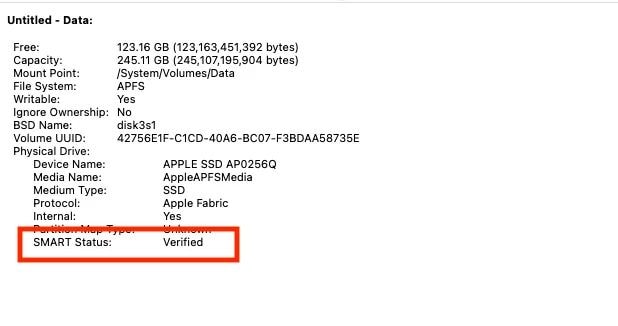
리눅스에서 SSD에 오류가 있는지 확인
리눅스는 드라이브의 상태를 확인하는 데 다른 접근 방식을 사용합니다. 통계를 보기 위해서는 GNOME 앱이 필요합니다.
공식 소스에서 앱을 다운로드하고 다음 단계를 따라 디스크 상태를 확인하십시오:
- 디스크 어플리케이션을 엽니다.

- 사용 가능한 옵션에서 디스크를 선택합니다.
- 점 3개 메뉴를 클릭하고 SMART 데이터 및 자체 테스트를 선택합니다.
프로그램이 자동으로 실행되고 발생할 수 있는 문제에 대해 알려줍니다.
SSD(제공된 경우)와 함께 제공되는 애플리케이션을 사용하여 SSD의 상태를 추적할 수도 있습니다.
오류난 SSD 드라이브에서 데이터를 복구하는 방법
드라이브에 오류가 발생하면 장치의 데이터가 손실될 가능성이 높습니다. 디스크에 문제가 발생하면 신속하게 조치를 취하고 데이터를 복구하여 잠재적인 손실을 방지하십시오. 그러나 이 상황에서는 타사 데이터 복구 소프트웨어의 형태로 도움의 손길이 필요합니다.
최고의 성공적인 해결책 중 하나는 원더쉐어 리커버릿입니다. 이 프로그램은 모든 파일 유형을 검색하며 수백 가지 데이터 손실 상황을 다룹니다. 심지어 SSD가 완전히 고장난 경우에도 원더쉐어 리커버릿은 문제 해결을 도와줍니다. 이를 통해 번거로운 데이터 손실 문제에서 벗어날 수 있습니다.
HDD, SSD, USB 드라이브, SD 카드 등을 포함한 2000개 이상의 저장 미디어에서 데이터 복구합니다.
포맷, 디스크 손상, 바이러스 공격 등으로 인해 손실된 데이터를 복구할 수 있습니다.
NTFS, FAT, HFS+, APFS 등 널리 사용되는 모든 파일 시스템에서 작동합니다.

이 SSD 데이터 복구 프로그램을 다운로드, 설치하고 실행하고 아래 지침에 따라 오류난 SSD로부터 데이터를 복구하세요.
- 하드 드라이브 및 위치로 가서 오류가 발생한 SSD를 선택하세요.
- 프로그램이 자동으로 손실된 파일 검색을 시작합니다. 필요한 경우 프로세스를 일시 중지합니다.
- 스캔 후 파일을 미리 보고 검색하려는 파일을 선택하세요. 계속하려면 복구를 선택하세요.

- 복구된 파일을 저장할 대상을 선택하고 복구를 누르세요.
원더쉐어 리커버릿은 사용하기 매우 간단합니다. SSD 오류로 인해 컴퓨터가 부팅되지 않는 경우에도 부팅되지 않는 SSD에서 파일 복구를 도와줍니다.
SSD 오류을 해결하는 방법
데이터를 복구한 후 솔리드 스테이트 드라이브 문제를 해결하세요. 여기에서 문제를 해결하기 위한 최고의 5가지 해결책을 제공합니다.
해결책 1: 드라이버 업데이트
드라이버를 업데이트하면 초기 상태로 되돌리고, SSD가 오류나는 원인이 될 수 있는 복구 패치가 제공됩니다. 이 방법은 소프트웨어 또는 논리적인 오류를 수정하는 데 도움이 됩니다. 수행 방법은 다음과 같습니다.
윈도우에서 드라이버 업데이트
- 장치 관리자를 엽니다.

- SSD를 찾고 마우스 오른쪽 버튼을 클릭하세요.
- 드라이버 업데이트를 클릭하세요.
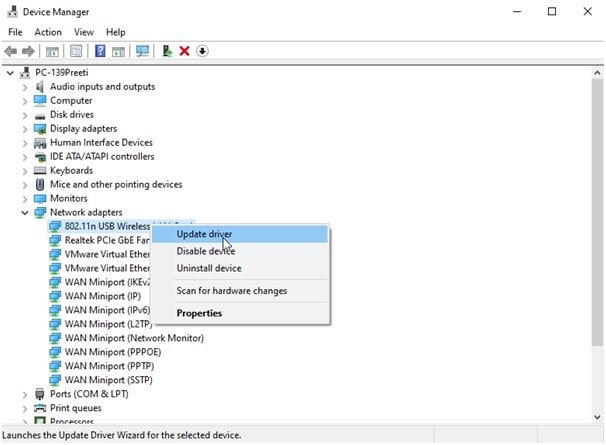
맥에서 드라이버 업데이트
맥 기기에서의 프로세스는 약간 다릅니다. 소프트웨어를 업데이트하면 드라이버도 업데이트 됩니다. 따라서 아래 가이드를 따라 사용 가능한 소프트웨어 업데이트를 찾으세요.
- 화면 상단의 애플 아이콘을 선택하고 시스템 환경 설정을 선택합니다.

- 소프트웨어 업데이트를 클릭합니다.

- 소프트웨어 업데이트가 있으면 업데이트를 클릭하세요.
리눅스에서 드라이버 업데이트
리눅스 사용자라면 다음을 수행해야 합니다.
- PC에서 시작 메뉴를 열고 드라이버를 검색합니다.
- 프로그램을 열고 추가 드라이버로 이동하여 업데이트를 확인하십시오.

- 최신 드라이버 버전을 설치하려면 변경사항 적용을 클릭하세요.

해결책 2 : 펌웨어 업데이트
SSD의 펌웨어 업데이트는 성능을 크게 향상시키고 오류 문제를 해결할 수 있습니다. SSD와 함께 제공된 도구모음으로 이를 수행할 수 있습니다. 프로세스는 SSD 유형에 따라 달라집니다.
해결책 3 : SSD 전원 껐다 켜기
SSD의 전원을 껐다 켜면, 커넥터와 전원 케이블로 인한 문제를 해결하는 데 도움이 될 수 있습니다. 만약 이러한 문제로 SSD에 오류가 발생한다면 사이클링을 통해 문제를 해결할 수 있습니다. 이 프로세스에는 시간이 걸릴 수 있으며, 수행 방법은 다음과 같습니다.
- PC의 SATA 케이블 또는 USB 커넥터를 분리합니다. 컴퓨터를 30분간 계속 실행한 다음 적어도 30초간 종료하십시오.
- 장치의 전원을 다시 켜고 30분간 계속 가동하십시오. 30초 동안 전원을 끈 후 케이블을 다시 연결하십시오.
- 컴퓨터를 30분간 켰을 때, 부팅 메뉴에서 대기하십시오.
해결책 4 : 드라이브 포맷
드라이브를 포맷하면 SSD에 새로운 생명이 주어집니다. 파일 시스템의 비호환으로 인해 솔리드 스테이트 드라이브에 오류가 발생하는 경우 문제를 해결할 수 있습니다. 사용 중인 운영 체제에 맞는 포맷을 선택하십시오. 맥OS의 경우 APFS 또는 HFS+, 윈도우의 경우 FAT32, NTFS, 또는 exFAT, 리눅스 시스템의 경우 Ext4, Btrfs, 또는 XFS를 사용하십시오. SSD를 포맷하는 방법은 다음과 같습니다.
윈도우에서 SSD 포맷하기
디스크 관리를 사용하여 윈도우에서 SSD를 쉽게 포맷할 수 있습니다.
- 디스크 관리로 이동하세요.

- 포맷하려는 디스크를 마우스 오른쪽 버튼으로 클릭하고 포맷을 클릭합니다.

- 파일 시스템 아래의 사용 가능한 옵션에서 원하는 형식을 선택합니다.

- 확인을 클릭합니다.
맥OS에서 SSD 포맷
오류가 있거나 이미 오류가 발생한 SSD를 복구하기 위해 디스크 유틸리티를 사용하여 맥에서 SSD를 포맷하는 방법은 다음과 같습니다.
- 디스크 유틸리티를 엽니다.

- 포맷하려는 고장난 SSD를 선택하세요.
- 화면 상단에서 지우기를 클릭하세요.

- 원하는 형식을 선택하고 지우기를 클릭합니다.

리눅스에서 SSD 포맷하기
리눅스에서 드라이브를 포맷하여 SSD 오류를 해결하려면 아래 단계를 따르세요.
- 디스크 애플리케이션을 엽니다.

- 결함이 있거나 오류가 발생한 SSD를 선택하세요.
- 톱니바퀴 아이콘을 선택하고 파티션 포맷을 선택합니다.

- 드라이브 이름을 지정하고 파일 시스템 형식을 선택한 후, 다음을 클릭합니다.

- 대화창에서 포맷을 클릭하여 선택을 확인합니다.

해결책 5: CHKDSK를 사용하여 SSD 오류 고치기
CHKDSK는 드라이브에서 발생할 수 있는 모든 사소하고 중요한 문제를 해결하는 데 도움이 되는 훌륭한 도구입니다. 이 도구는 SSD에 오류가 발생한 경우에 최고의 해결책 중 하나로 간주됩니다. 단, 이 유틸리티는 윈도우 장치에서만 사용할 수 있습니다. 다음은 사용 방법입니다.
- 파일 탐색기를 열고 SSD를 찾으세요.
- 드라이브를 마우스 오른쪽 버튼으로 클릭하고 속성을 선택합니다.

- 대화 상자에서 도구 탭으로 이동하고 확인을 클릭합니다.

스캔 후에 해당 프로그램은 어떤 문제를 감지하고 해결했는지 알려줍니다.
결론
SSD에 오류가 발생하면 당황스러울 수 있지만, 걱정하지 마세요. 위에서 설명한 안전한 방법으로 문제를 해결할 수 있습니다. 각 방법은 SSD를 이전의 상태로 되돌리고 새로운 것처럼 사용할 수 있게 도와줄 수 있습니다.
하지만, SSD가 오래되어 물리적 손상이 있는 경우 이러한 해결책들이 작동하지 않을 수 있습니다. 이런 경우에는 데이터를 복구하고 새 드라이브를 구입하는 것이 유일한 선택일 것입니다.
SSD에서 데이터를 복구하는 것을 잊지 마세요. 포맷과 같은 일부 해결책은 데이터를 삭제할 수 있습니다. 따라서 원더쉐어 리커버릿과 같은 데이터 복구 도구를 활용하여 분실된 파일을 복구하세요.
SSD 오류에 대한 자주 묻는 질문
-
고장난 SSD를 고칠 수 있을까요?
SSD에 오류가 발생했다는 사실을 발견하면 실망스러울 수 있지만 걱정하지 마세요. 여전히 드라이브를 복구하여 새 것처럼 만들 수 있습니다. 하지만 심각한 물리적 손상과 같은 경우에는 불가능할 수도 있으며 새 드라이브가 필요할 수 있습니다. -
SSD에 오류가 발생하면 데이터를 잃을 수 있나요?
불행히도 SSD에 오류가 발생하면 데이터가 위험에 빠질 수 있습니다. 드라이브가 데이터를 무작위로 삭제하여 스트레스 받는 상황에 처할 수 있습니다. 다행히도 이 문제에 대한 해결책이 있습니다. 모든 디지털 자산을 성공적으로 복구할 수 있습니다. 최상의 결과를 얻으려면 SSD 데이터 복구를 수행하기 전에 원더쉐어 리커버릿을 사용하여 SSD 데이터 복구를 수행하세요. -
고장난 SSD를 어떻게 수리할 수 있나요?
여러 가지 방법으로 고장난 SSD를 복구할 수 있습니다. 예를 들어, 드라이브 포맷, 디스크 검사 유틸리티 실행 또는 드라이버 업데이트를 시도해 볼 수 있습니다. 그러나 이러한 해결책은 논리적 오류에만 작동하며 SSD에 물리적 손상이 없을 경우에만 효과적입니다.




 ChatGPT
ChatGPT
 Perplexity
Perplexity
 Google AI Mode
Google AI Mode
 Grok
Grok























